随着移动办公的普及,华为笔记本电脑因其出色的性能和便捷性成为了许多用户的首选。然而,在使用过程中,遇到一些技术问题是在所难免的。特别是当我们需要在扣盖...
2025-04-30 10 电脑
当我们想了解自己的电脑性能、硬件配置以及是否满足特定软件或游戏的需求时,了解如何查看电脑的参数和硬件配置就显得尤为重要。本文将介绍一些简单、便捷的方法来获取这些信息,帮助读者快速了解自己电脑的性能。
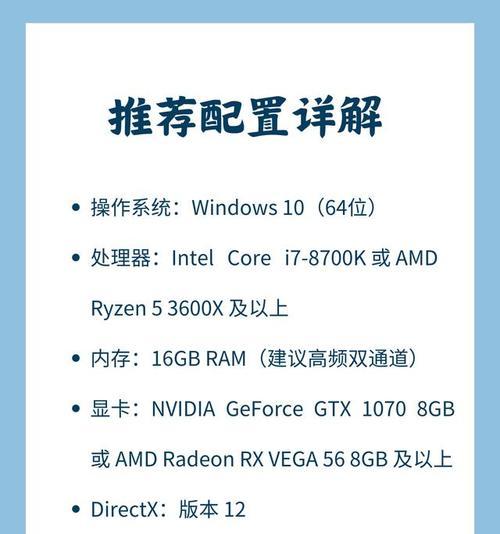
操作系统
1.通过“设置”查看操作系统版本和类型:打开“设置”,点击“系统”选项,然后在“关于”下找到操作系统的详细信息。
处理器(CPU)
2.使用任务管理器查看CPU信息:在任务栏上右键点击任务管理器图标,选择“性能”选项卡,就可以看到CPU的型号和速度等相关信息。
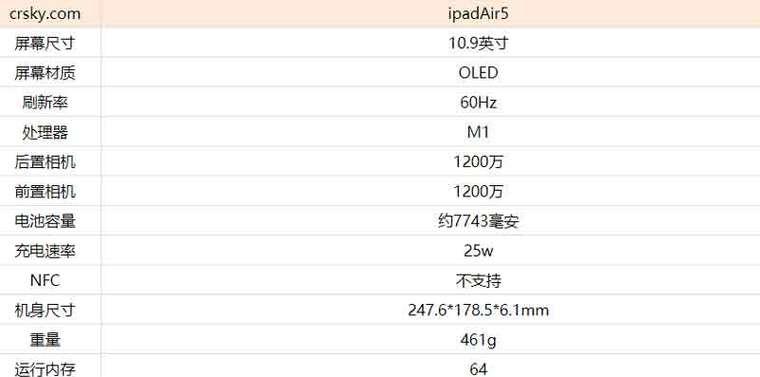
内存(RAM)
3.查看内存容量和使用情况:打开“任务管理器”,选择“性能”选项卡,然后点击“内存”选项,即可查看内存容量和当前使用情况。
硬盘
4.查看硬盘容量:打开“此电脑”,右键点击硬盘图标,选择“属性”,就能查看硬盘的容量和可用空间。
显卡
5.使用设备管理器查看显卡信息:按下Win+X组合键,选择“设备管理器”,展开“显示适配器”选项,就能看到安装的显卡型号。
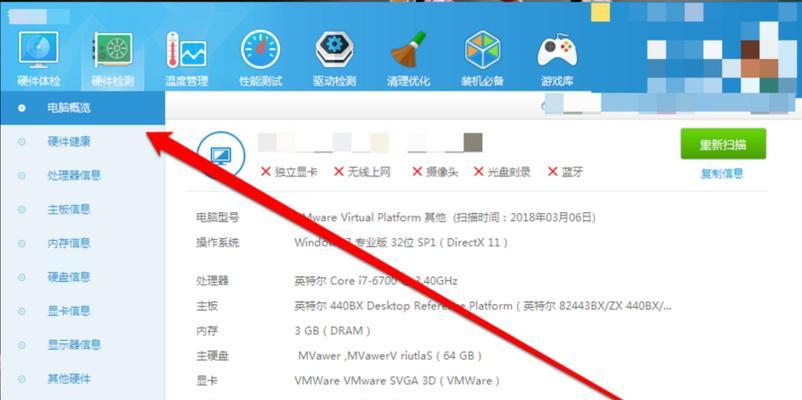
声卡
6.查看声卡信息:按下Win+X组合键,选择“设备管理器”,展开“声音、视频和游戏控制器”选项,即可查看安装的声卡信息。
网卡
7.查看网卡信息:按下Win+X组合键,选择“设备管理器”,展开“网络适配器”选项,就能看到安装的网卡型号。
显示器
8.查看显示器分辨率和刷新率:右键点击桌面空白处,选择“显示设置”,在“显示分辨率”下即可查看当前显示器的分辨率和刷新率。
主板
9.使用主板工具软件查看信息:下载并安装适用于自己主板型号的主板工具软件,即可查看主板型号以及相关参数。
电源
10.查看电脑电源信息:打开“设置”,点击“系统”选项,然后在“电池”下可以查看电源信息。
扩展卡
11.查看扩展卡信息:打开“设备管理器”,展开“系统设备”选项,即可看到安装的各类扩展卡。
USB设备
12.查看USB设备信息:打开“设备管理器”,展开“通用串行总线控制器”选项,即可查看连接的USB设备。
BIOS
13.查看BIOS版本和日期:按下Win+R组合键,输入“msinfo32”,打开系统信息窗口,在“BIOS版本/日期”处可以查看BIOS相关信息。
查看电脑温度
14.使用温度监测软件查看电脑温度:下载并安装适用于自己电脑型号的温度监测软件,即可实时查看电脑各个组件的温度。
通过以上简单方法,我们可以轻松查看自己电脑的参数和硬件配置。了解电脑性能对于选择适合的软件和游戏以及进行硬件升级都非常重要。希望读者通过本文的介绍,能更好地了解自己的电脑,为日常使用和后续升级提供参考依据。
标签: 电脑
版权声明:本文内容由互联网用户自发贡献,该文观点仅代表作者本人。本站仅提供信息存储空间服务,不拥有所有权,不承担相关法律责任。如发现本站有涉嫌抄袭侵权/违法违规的内容, 请发送邮件至 3561739510@qq.com 举报,一经查实,本站将立刻删除。
相关文章

随着移动办公的普及,华为笔记本电脑因其出色的性能和便捷性成为了许多用户的首选。然而,在使用过程中,遇到一些技术问题是在所难免的。特别是当我们需要在扣盖...
2025-04-30 10 电脑

开篇核心突出:本文将细致讲解如何使用华为电脑d14的扩展坞。不仅提供简单易行的使用步骤,还将涵盖相关的背景信息及常见问题解答,旨在为华为电脑d14用户...
2025-04-30 9 电脑

在我们的日常生活中,笔记本电脑已经成为了我们工作和学习中不可或缺的工具之一。然而,笔记本电脑的电池使用时间毕竟有限,一款方便的电脑移动电源就显得尤为重...
2025-04-30 12 电脑

在使用华为电脑时,我们经常需要使用到F键来实现特定功能。在键盘上,F键通常指的是功能键(FunctionKeys),分布在键盘的最顶端,从F1到F12...
2025-04-30 13 电脑

在当今这个信息化快速发展的时代,电脑已经成为我们工作和生活中不可或缺的一部分。对于电脑用户来说,定期升级电脑配件是提高工作效率和游戏体验的重要手段。如...
2025-04-30 12 电脑

随着科技的快速发展,智能手机和电脑已成为我们日常生活中不可或缺的一部分。然而,随着这些设备的不断更新换代,随之而来的手机配件和电脑外壳废弃问题也日益严...
2025-04-29 14 电脑